Steam je pro mnoho Hráči na PC efektivně celou platformou. Téměř všechny počítačové hry se prodávají v jeho obchodě a klient Steam zvládá všechny nudné věci, jako jsou instalace her a aktualizace.
Steam je velmi solidní software a většina hráčů s ním nikdy nebude mít problém. Někdy se to však může pokazit tím nejvíce frustrujícím způsobem.
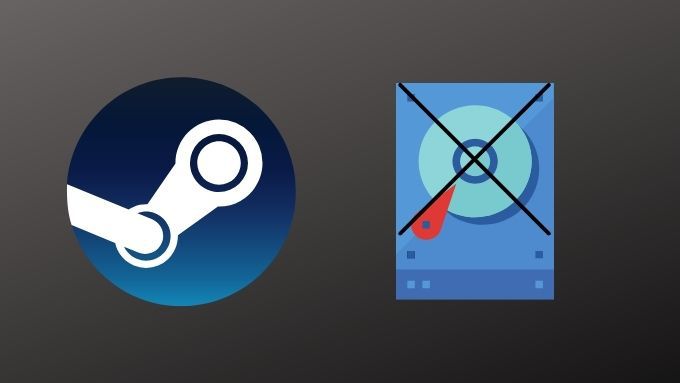
Co je vlastně chyba zápisu na disk ve službě Steam?
Obávaná „chyba zápisu na disk“ ve službě Steam může opravdu hodit klíč do díla vašeho herního času. Abychom vás dostali zpět do hry, podívejme se na několik běžných způsobů, jak tento problém vyřešit.
Jak název napovídá, Steam vyhodí „chybu zápisu na disk“, když do ní nemůže zapsat herní data váš pevný disk. To je celkem jednoduché, ale skutečným problémem je, že vám není dána nápověda, proč Steam nemůže zapisovat na disk. Příčiny se mohou lišit od skutečného problému se strukturou souborů Steam po problémy se stahováním dat.
Spustit skenování disku
Než se podíváme na samotný Steam, musíme se ujistit že problém je ve službě Steam, nikoli ve skutečném pevném disku, na který se pokoušíte nainstalovat hru.
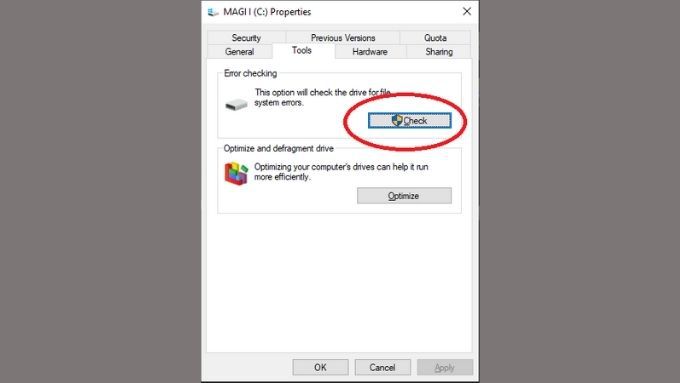
Jednoduše spusťte Windows kontrola chyb disku a zkontrolujte, zda s vaší jednotkou není problém. Pokud dojde k potížím s jednotkou, měla by ji zkontrolovat kontrola. I když vážný problém může vyžadovat výměnu jednotky. Nástroj pro kontrolu disku najdete na kartě Nástrojeve vlastnostech jednotky.
Restartujte počítač
Než se zblázníte a vyzkoušíte nejrůznější řešení , zhluboka se nadechněte a jednoduše restartujte počítač. To také samozřejmě restartuje Steam, což můžete udělat bez úplného restartu. I když však zavřete Steam, má tendenci ponechat procesy spuštěné na pozadí.

Takže pokud nemáte chuť ručně zabít každý proces Steam v Správce úloh, je restart počítače rychlejší.
Spustit Steam jako správce
Steam někdy nemůže na disk zapisovat, protože softwaru chybí dostatečně vysoká úroveň oprávnění k provedení těchto změn. Spuštěním klienta jako správce tyto problémy odstraníte.
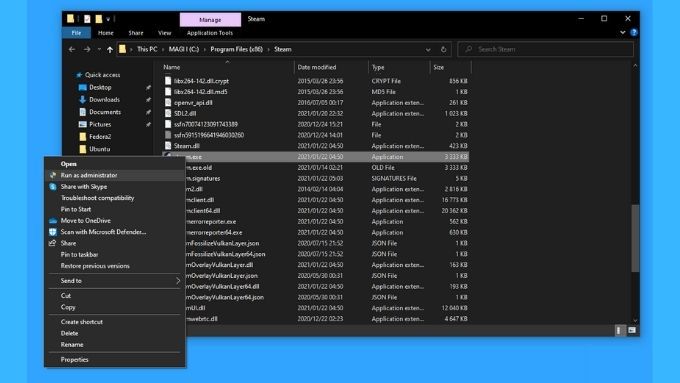
Toto však není trvalé řešení, protože Steam by k práci neměl potřebovat oprávnění správce. Je to jen způsob, jak provést operaci zápisu a potvrdit, že příčina problému souvisí s oprávněními souboru. Ve výchozím nastavení by měl být spustitelný soubor Steam v části Program Files (x86)>Steam.
Změňte svou oblast stahování
Zdá se, že chyba zápisu na disk je někdy výsledkem neschopnosti Steam vytáhnout data ze serveru.
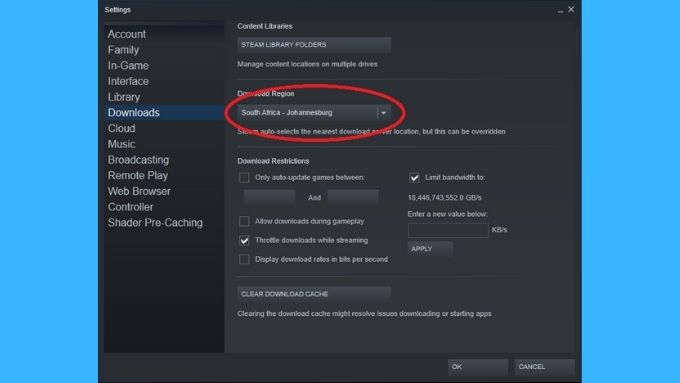
Někteří uživatelé ohlásili úspěch při změně výchozí oblasti stahování z nastavení Steam. Steam má více serverů rozmístěných po celém světě. Ve výchozím nastavení vybere server, který nabízí nejlepší rychlosti, ale mezi vámi a daným umístěním se může něco pokazit. Takže jednoduše přechod na další nejlepší server nebo na server následující může v některých případech vyřešit problém s chybou zápisu.
Ověřit soubory hry
Steam někdy nemůže zapisovat do složky hry z důvodu neúplných nebo poškozených souborů. V takovém případě byste se měli pokusit ověřit instalaci hry.
Toto je vestavěná funkce v klientovi, která kontroluje herní soubory ve vašem počítači s kontrolním součtem chyb pro soubory na serveru. Pokud se neshodují, Steam předpokládá, že je soubor na vašem disku poškozený, a nahradí jej souborem na serveru.
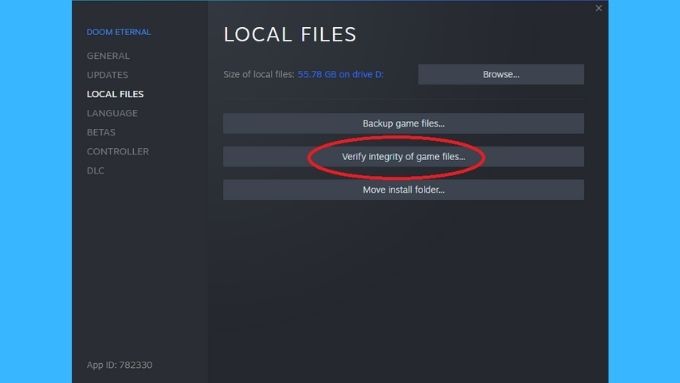
Upozorňujeme, že tím odstraníte všechny mody, které jste ve složce hry provedli. Kontrolu integrity můžete spustit v sekci Local Files na stránce vlastností dané hry.
Přeinstalujte Steam
Pokud se zdá, že nic nefunguje a stále se vám zobrazuje chyba zápisu na disk Steam, vždy si můžete stáhnout nejnovější instalační program Steam a znovu nainstalovat celého klienta. Neměli byste přijít o žádná herní data a instalační program Steam zkontroluje vaše aktuální soubory a správně je ověří.
Ujistěte se, že složka Steam není jen pro čtení
Někdy Atributy složky Steam se změní bez vašeho vědomí. K tomu může dojít, například pokud jste ručně zálohovali složku Steam a pak ji jednoduše zkopírovali přes novou instalaci.
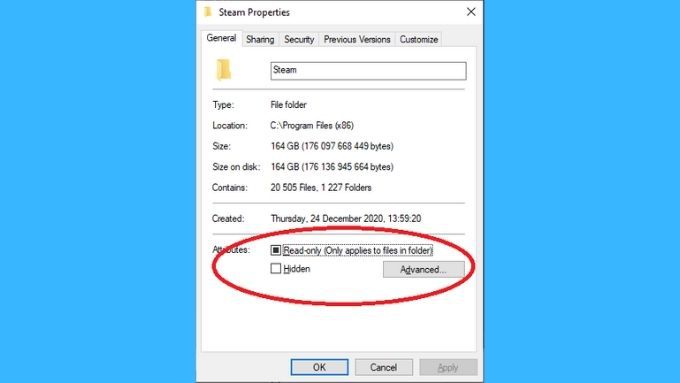
Pokud byla složka Steam označena jako „jen pro čtení“, pak Steam v ní nemůže provádět žádné změny. Protože všechny vaše hry Steam jsou ve výchozím nastavení uloženy ve složce Steam, může to být zdroj chyby čtení disku.
Stačí přejít na vlastnosti složky Steam a zrušit zaškrtnutí atributu „Pouze pro čtení“. Doufejme, že po provedení této změny se vše vrátí do normálu.
Odblokujte Steam na Firewallu
Výše jsme se zmínili, že chyba zápisu na disk ve službě Steam někdy připomíná spíše čtení serveru chyba. Jedním z důvodů, proč Steam nemusí získávat data ze serveru, je to, že je blokován bránou firewall.
Při prvním spuštění služby Steam budete požádáni o schválení přístupu softwaru k internetu. Pokud jste to neudělali, musíte jít do svých nastavení brány firewall a umožnit službě Steam přístup k internetu.
Pokud problém nepředstavuje brána firewall systému Windows, zkontrolujte, zda brána firewall routeru neblokuje Steam. Postup odblokování porty, které Steam potřebuje najdete v příručce ke směrovači .
Zakázat VPN
I když to nemusí být brána firewall, která blokuje pakety v přístupu na Steam, může to být váš problém VPN. I když to není potvrzeno, zdá se, že někteří uživatelé úspěšně odstranili chybu zápisu na disk ve službě Steam dočasným vypnutím svých VPN.

Kromě toho je použití VPN ve službě Steam v rozporu s podmínkami používání a může ve skutečnosti vést k trvalému zákazu. Doporučuje se tedy jít bez VPN nebo použít rozdělené tunelování se Steamem.
Vymazat mezipaměť stahování
Steam má speciální oblast pro ukládání, kde ukládá data pro hry, které se aktuálně stahují. Někdy se tato mezipaměť poškodí a zastaví tok dat. Jedná se o známý problém se Steamem a ve skutečnosti existuje pohodlný způsob, jak mezipaměť vyprázdnit.
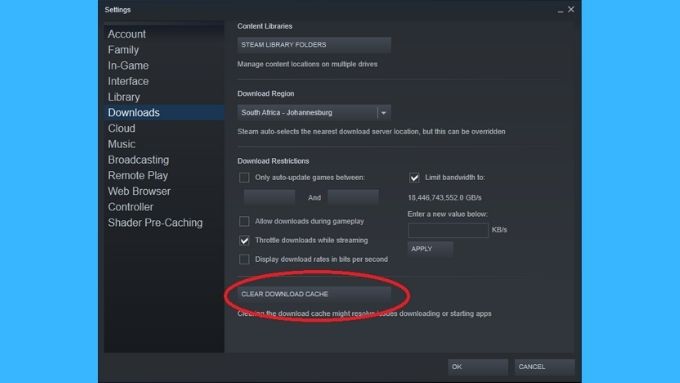
Tlačítko Vymazat mezipaměť stahovánínajdete v části Stahovánív nastavení Steamu. Stiskněte to a restartujte Steam pro správné měření. Poté zkuste stahování stáhnout znovu.
Vyzkoušejte jinou knihovnu Steam
Pokud máte v systému více disků, můžete vytvořit druhou složku Steam Library na jiném disku a pokusit se nainstalovat místo toho tu hru. Vytvoření nové složky knihovny Steam:
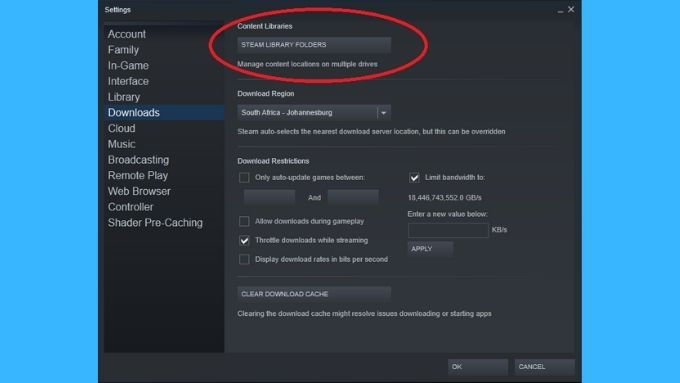
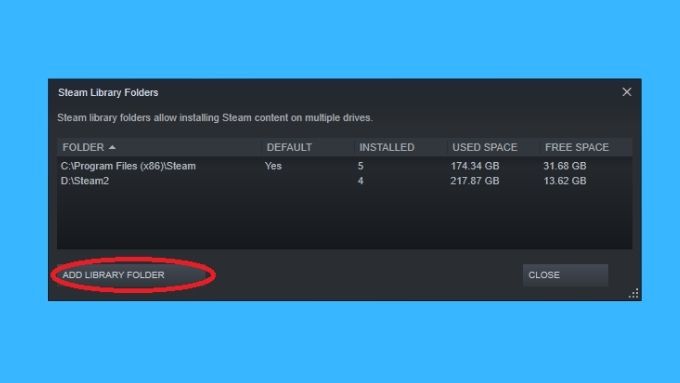
Pokud již máte více složek knihovny, můžete zkusit stáhnout hru do alternativní knihovny, kterou již máte mít. Pokud to funguje, ukazuje to na to, že samotný nespolupracující disk je vzhůru.
Nenechte se příliš napařovat
Chyba Steam může být frustrující než selhání systému kritická pro danou misi. Když si chcete sednout a trochu si užít relaxační zábavu, náhle uvíznete při řešení problémů. Je to dost na to, že si chcete koupit řídicí panel, ale s výše uvedenými tipy budete pravděpodobně ve hře za chvilku.